Поправи грешку ажурирања Виндовс 10 0к80072ее7
Мисцелланеа / / March 25, 2022

Можда ћете се суочити са грешком ажурирања за Виндовс 10 0к80072ее7 када инсталирате било које исправке на свој уређај. Осим ако не поправите основни узрок проблема, стално ће вас нервирати грешка ажурирања за Виндовс 10 0к80072ее7. Ова грешка се може појавити у различитим ситуацијама, али најконфликтнији разлог је присуство вируса или грешака. Пошто ова грешка доводи до проблема са перформансама вашег рачунара, морате је озбиљно размотрити и решити исту што је пре могуће. У прошлости, мало корисника је изјавило да се иста грешка догодила на њиховим претраживачима. То је потпуно превара. Ако претпоставите било какву превару у вези са ажурирањем, увек се препоручује да покренете антивирусно скенирање на свом Виндовс 10 рачунару пре него што наставите са било чим.

Садржај
- Како да поправите грешку ажурирања за Виндовс 10 0к80072ее7
- Метод 1: Основни кораци за решавање проблема
- 2. метод: Покрените алатку за решавање проблема Виндовс Упдате
- Метод 3. Синхронизујте Виндовс датум и време
- Метод 4: Очистите простор на диску
- Метод 5: Поправите оштећене датотеке
- Метод 6: Користите командну линију
- Метод 7: Омогућите Виндовс Упдате Сервицес
- Метод 8: Онемогућите антивирус (привремено)
- Метод 9: Ручно преузмите ажурирања
- Метод 10: Ресетујте компоненте ажурирања
- Метод 11: Извршите враћање система у претходно стање
Како да поправите грешку ажурирања за Виндовс 10 0к80072ее7
Ако сте сигурни да се суочавате са следећом грешком, овај водич за решавање проблема ће вам много помоћи. Ево неколико критичних разлога који узрокују грешку ажурирања Виндовс 10 0к80072ее7. У било којој од ових околности можете се суочити са грешком о којој се расправља.
- Нестабилна интернет веза.
- Оштећене датотеке и програми.
- Вирус или злонамерни софтвер на рачунару
- Непотпуне или прекинуте компоненте Виндовс Упдате.
- Неважећи кључеви Виндовс регистратора на рачунару.
- Неисправне Виндовс услуге.
- Мање простора на диску
У овом водичу смо саставили листу метода за решавање грешке Виндовс ажурирања. Методе су распоређене од једноставних до напредних корака тако да можете постићи брже резултате. Пратите их истим редоследом као што је наведено у наставку.
Белешка: Мораш креирајте тачку враћања пре него што прођете кроз ове методе у случају да нешто крене наопако.
Метод 1: Основни кораци за решавање проблема
Пре него што следите напредне методе за решавање проблема, ево неколико основних поправки које ће вам помоћи да поправите грешке при ажурирању оперативног система Виндовс.
- Поново покрените рачунар.
- Проверите интернет везу.
- Уверите се да користите важећи кључ производа за Виндовс 10.
- Уклоните спољне УСБ уређаје.
- Покрените антивирусно скенирање.
- Уверите се да ваш чврсти диск има довољно простора за инсталирање нових ажурирања.
2. метод: Покрените алатку за решавање проблема Виндовс Упдате
Ако не можете да решите проблем, покушајте да покренете Виндовс Упдате алатку за решавање проблема. Ова уграђена функција у Виндовс 10 ПЦ вам помаже да анализирате и поправите све грешке при ажурирању. Прочитајте наш водич даље Како покренути алатку за решавање проблема Виндовс Упдате.
Такође прочитајте:Поправи грешку Виндовс Упдате 0к80070005
Метод 3. Синхронизујте Виндовс датум и време
Морате осигурати да ли Датум и време подешавања синхронизују са светским сатом. Да бисте избегли грешку 0к80072ее7, уверите се да нема нетачних подешавања датума и времена на рачунару са оперативним системом Виндовс 10.
1. Погоди Виндовс тастер и тип Подешавања датума и времена. Кликните на Отвори.

2. Изаберите Временска зона са падајуће листе и проверите да ли је то ваш тренутни географски регион.

3. Уверите се да се време и датум подударају са Универзално време и датум.
4. Ако постоји било каква варијација, поправите је и проверите да ли сте решили проблем.
Метод 4: Очистите простор на диску
Да бисте инсталирали ажурирања за Виндовс, ваш рачунар мора имати довољно простора у њему. Можете користити Ослободите простор алат за чишћење простора уклањањем великих нежељених датотека. Прочитајте наш водич даље 10 начина да ослободите простор на чврстом диску на Виндовс 10 за чишћење простора на диску.
Метод 5: Поправите оштећене датотеке
Ако наиђете на 0к80072ее7 Виндовс 10, можда имате оштећене датотеке на рачунару. У сваком случају, имате уграђене функције СФЦ (Систем Филе Цхецкер) и ДИСМ (Деплоимент Имаге Сервицинг анд Манагемент) у Виндовс 10 рачунар за скенирање и уклањање штетних оштећених датотека. Прођите кроз наш водич даље Како поправити системске датотеке на Виндовс 10.
Такође прочитајте:Како да поправите грешку 0к80070002 Виндовс 10
Метод 6: Користите командну линију
Такође можете да поправите грешку ажурирања Виндовс 10 0к80072ее7 коришћењем једноставних командних линија. Ово је ефикасан метод за решавање проблема где можете да решите грешку једноставним командама.
1. Покрените Командна линија куцањем на Виндовс тастер за претрагу. Кликните на Покрени као администратор.
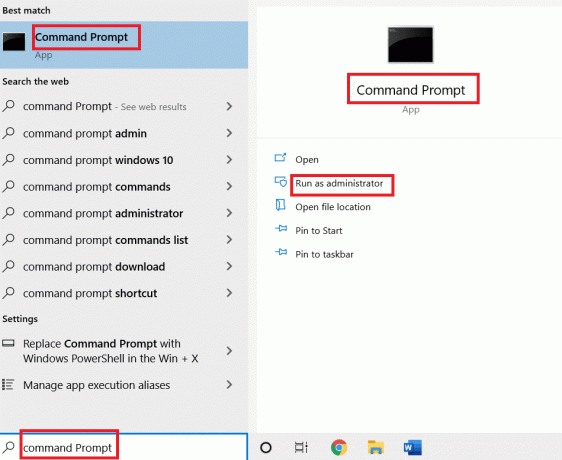
2. Откуцајте следеће команде једну по једну. Хит Ентер после сваке команде.
СЦ цонфиг вуаусерв старт= аутоСЦ конфигурациони битови старт= аутоСЦ цонфиг цриптсвц старт= аутоСЦ цонфиг трустединсталлер старт= ауто

3. Када се команде изврше, поново покрените рачунар и проверите да ли сте решили проблем.
Метод 7: Омогућите Виндовс Упдате Сервицес
Да бисте поправили грешку 0к80072ее7 Виндовс 10, проверите да ли су покренуте услуге Виндовс Упдате. Ево како то учинити.
1. Погоди Виндовс тастер и тип Услуге. Кликните на Покрени као администратор.

2. Померите се надоле и изаберите Виндовс Упдате Сервицес. Кликните на Својства
Белешка: Такође можете двапут да кликнете на Виндовс Упдате Сервицес да бисте отворили прозор Својства.
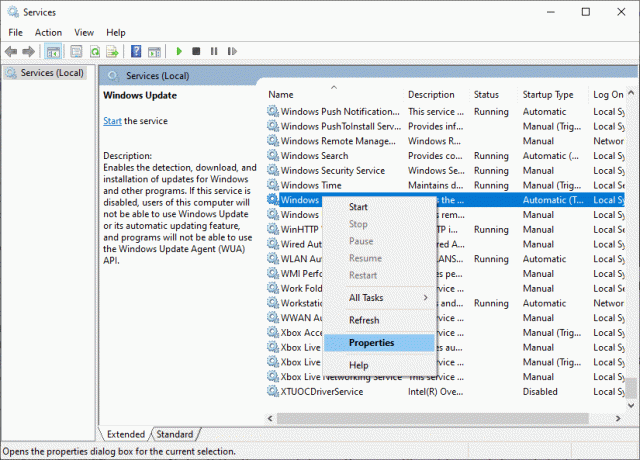
3. Подесите Тип покретања до Аутоматски.

4. На крају, кликните на Применити и У реду да сачувате промене.
Метод 8: Онемогућите антивирус (привремено)
Грешка при ажурирању Виндовс 10 0к80072ее7 може се десити због сметњи антивирусног програма. Дакле, ако користите антивирусни софтвер треће стране, привремено га онемогућите и проверите да ли сте решили проблем. Овде је Како привремено онемогућити Антивирус на Виндовс 10.
Такође прочитајте:Поправите Виндовс 10 ажурирање које чека инсталацију
Метод 9: Ручно преузмите ажурирања
Ако ниједан од ових метода није успео, покушајте да ручно преузмете ажурирања према упутствима у наставку.
1. притисните Виндовс + Икључеви заједно да се отвори Подешавања у вашем систему.
2. Изаберите Ажурирање и безбедност.
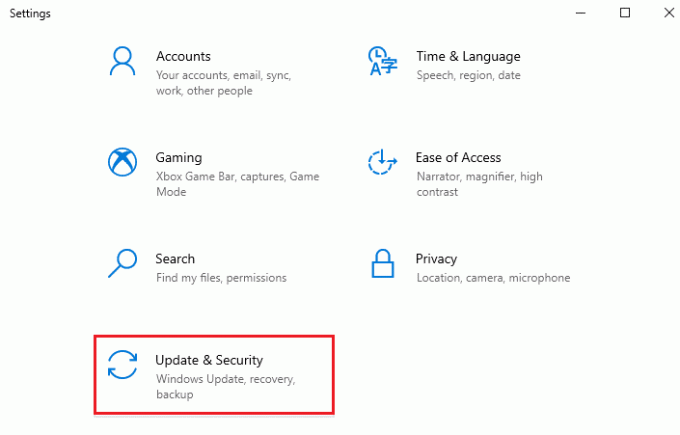
3. Кликните на Погледајте историју ажурирања опција.
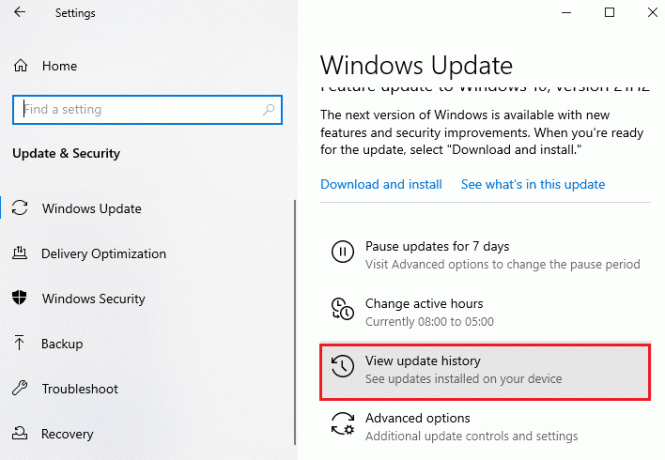
4. На листи забележите КБ број који чека на преузимање због поруке о грешци.
5. Овде укуцајте КБ број у Каталог Мицрософт ажурирања трака за претрагу.
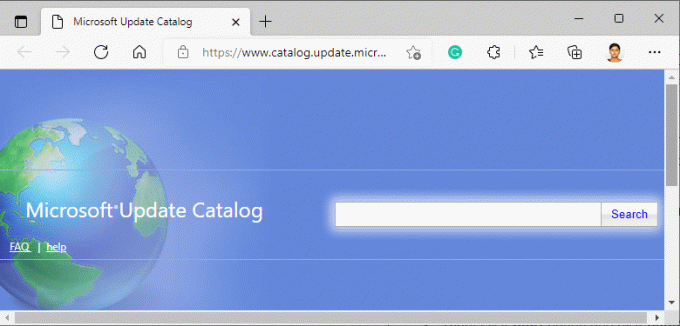
6. Пратите упутства на екрану да бисте ручно преузели и инсталирали ажурирање.
Метод 10: Ресетујте компоненте ажурирања
Да бисте решили све проблеме у вези са ажурирањем, постоји ефикасан метод за решавање проблема, ресетовање компоненти Виндовс Упдате. Овде је Како ресетовати компоненте ажурирања за Виндовс на Виндовс 10.
Метод 11: Извршите враћање система у претходно стање
Ипак, ако наиђете на овај проблем, онда бисте могли вратити систем на своју претходну верзију. Враћање рачунара у претходно стање ће дати решења за проблеме који се не могу решити на софтверском нивоу. Ово ће вам сигурно помоћи да решите разматрану грешку Виндовс Упдате.
Препоручено:
- Како искористити поклон картицу на Мицрософт налогу
- Поправи грешку при активацији оперативног система Виндовс 10 0к80072ее7
- Поправи грешку Виндовс продавнице 0к80072ее7
- Исправите грешку да се Гоогле Цхроме аутоматски отвара у оперативном систему Виндовс 10
Надамо се да је овај водич био од помоћи и да сте поправили ажурирање за Виндовс 10 грешка 0к80072ее7. Слободно нам се обратите са својим упитима и предлозима путем одељка за коментаре испод. Јавите нам коју тему желите да научите следећу.



